الإعلانات
هل يعمل جهاز Mac لديك بشكل أبطأ مما تريد؟ من خلال تغيير بعض عادات الحوسبة السيئة ، يمكنك تحسين أداء جهاز Mac بشكل عام.
على الرغم من أن نظام التشغيل MacOS ليس نظام تشغيل يتطلب الكثير من صيانة المستخدم ، فهو ليس مثاليًا بأي حال من الأحوال. من السهل تجنب بعض هذه الأخطاء ، بينما قد يتطلب البعض الآخر بعض الجهد والاستثمار من جانبك.
1. باستخدام برنامج مكافحة الفيروسات
هل قلت مؤخرًا أنني أكره إطلاقًا برامج مكافحة الفيروسات على جهاز Mac؟
إذا لم يكن كذلك ، اسمحوا لي أن أفعل ذلك الآن.
أنا أكره إطلاقًا برامج مكافحة الفيروسات على جهاز Mac.
- ديف نانيان (@ دنانيان) 22 فبراير 2018
البرامج الضارة لنظام التشغيل Mac موجودة ، ولكنها ليست غزيرة كما هي في نظام Windows أو Android. نظرًا للطريقة التي أغلقت بها أبل مكونات نظام التشغيل الأساسية مع حماية سلامة النظام (SIP) ، من غير المرجح أن يواجه معظم المستخدمين فشل النظام بسبب البرامج الضارة.
يوقف برنامج Gatekeeper جهاز Mac عن تشغيل التطبيقات غير الموقعة ، ويتطلب تدخلًا يدويًا للتحايل. تتطلب التطبيقات التي ترغب في إجراء تغييرات محتملة الضرر على ملفاتك تقديم كلمة مرور المسؤول الخاصة بك. للبقاء في أمان ، يمكنك ببساطة فحص كل شيء تقوم بتشغيله والاشتباه في أي شيء يطلب إذن المشرف.
معظم لدى مطوري برامج مكافحة الفيروسات الرئيسيين إصدار Mac من منتجاتهم أفضل 7 برامج مكافحة الفيروسات المجانية لنظام التشغيل Macالفيروسات وقضايا الأمن كثيرة ، حتى على نظام التشغيل Mac. من الأهمية بمكان أن تستخدم مضاد فيروسات مجاني لنظام التشغيل Mac ، بغض النظر عن مدى ذكائك. اقرأ أكثر ، ومعظمهم يعمل باستمرار في الخلفية. حتى مع وجود محرك أقراص ذو حالة صلبة ، يمكن أن يؤدي ذلك إلى إبطاء جهازك عن طريق إهدار الموارد الثمينة المتاحة. قد يكون بعضها مفيدًا في حالة تشغيل أجهزة كمبيوتر أخرى تعمل بنظام Windows على شبكتك ، ولكن عندما يتعلق الأمر بحماية نظام التشغيل MacOS ، فإنها ليست ضرورية.
كن على اطلاع على تطبيقات أمان Mac المزيفة أيضًا. MacKeeper هي واحدة من أسوأ المخالفين ، بينما يمكن للآخرين أن يؤديوا إلى المزيد من هجمات الفدية الخبيثة التي تتطلب الدفع. أفضل دفاع ضد برامج Mac الضارة هو عين مميزة ، وإجراء مسح سريع باستخدامه دق دق بين الحين والآخر ، لأنه بينما أقل شيوعًا من Windows ، لا تزال أجهزة ماكينتوش تحصل على فيروسات 3 علامات جهاز Mac الخاص بك مصاب بفيروس (وكيفية التحقق)إذا كان جهاز Mac الخاص بك يتصرف بغرابة ، فقد يصاب بفيروس. كيف يمكنك التحقق من وجود فيروس على جهاز Mac الخاص بك؟ سوف نعرض لك. اقرأ أكثر .
2. لا الحفاظ على مساحة حرة كافية
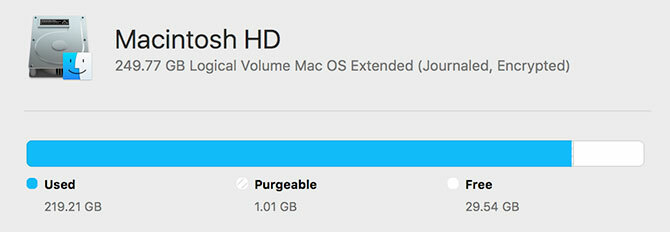
يعد الفشل في الحفاظ على وسادة من المساحة الحرة أحد أكثر أسباب التباطؤ شيوعًا. يمكن أن يؤدي إلى توقف طويل ، يتجمد المفاجئ ، وحتى مشاكل التمهيد. يحتاج الكمبيوتر الخاص بك إلى مساحة حرة لإنشاء ملفات السجل وذاكرة التخزين المؤقت والملفات المؤقتة كجزء من التشغيل العادي.
قد يكون من الصعب الاحتفاظ بالمساحة الخالية ، لا سيما إذا لم يكن جهاز MacBook لديك كثيرًا. إذا كنت بحاجة إلى مساحة أكبر ، فلديك الخيارات التالية:
- استبدل وسيط التخزين في جهاز Mac كيفية إضافة المزيد من التخزين إلى جهاز MacBook الخاص بك: 6 طرق تعملينفد من المساحة على جهاز MacBook الخاص بك؟ إليك جميع الخيارات المتاحة لإضافة مساحة تخزين أكبر إلى جهاز MacBook. اقرأ أكثر مع محرك أكبر.
- أضف مساحة أكبر باستخدام بطاقات الذاكرة.
- شراء محرك أقراص ثابت خارجي أو استخدام وحدة تخزين متصلة بالشبكة.
سيتيح لك الخيار الأخير نقل النسخ الاحتياطية لجهازك والمكتبات الأساسية إلى مكان آخر ، مما يحتمل أن يحتمل مئات الجيغابايت من المساحة. إذا لم تكن هذه الخيارات قابلة للتطبيق ، فهناك الكثير من الخيارات الأخرى تغييرات أصغر يمكنك إجراؤها كيفية تحرير مساحة على Mac: 8 نصائح وحيل تحتاج إلى معرفتهاينفد من مساحة التخزين على جهاز Mac الخاص بك؟ إليك عدة طرق لتحرير المساحة على جهاز Mac واستعادة مساحة محرك الأقراص لديك! اقرأ أكثر لتوفير مساحة مثل إزالة البيانات المكررة.
3. خارج عن السيطرة الملفات المؤقتة وذاكرة التخزين المؤقت
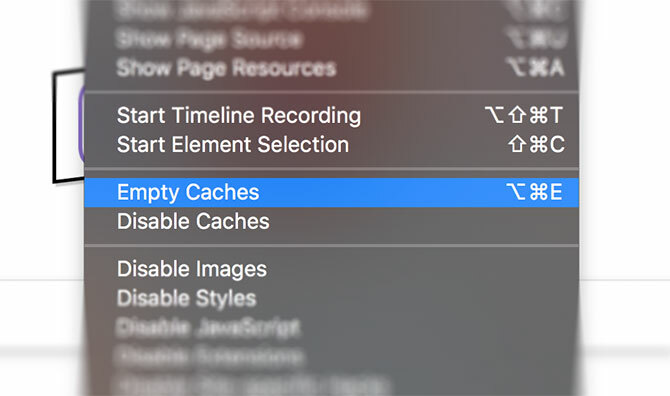
في كثير من الأحيان قمت بإعادة تشغيل جهاز Mac الخاص بي مع مساحة خالية تبلغ 3 غيغابايت فقط ، ثم لاحظت أن لديّ 9 غيغابايت عند تسجيل الدخول مرة أخرى. ويرجع ذلك إلى الملفات المؤقتة التي أنشأتها macOS وتطبيقات الطرف الثالث ، والتي يتم مسحها وحذفها بشكل روتيني عند بدء التشغيل.
الحل الأبسط هنا هو إعادة تشغيل جهازك في كثير من الأحيان. إذا لم يكن ذلك كافيًا ، فيمكنك ذلك مسح يدوياً من ذاكرة التخزين المؤقت لنظام التشغيل MacOS كيفية مسح النظام ومخابئ الإنترنت على ماكهل تريد مسح ذاكرات التخزين المؤقت على جهاز Mac؟ إليك عدة أماكن للبحث عن الملفات المؤقتة ومسحها لاستعادة مساحة التخزين على نظام التشغيل MacOS. اقرأ أكثر مما سيخلق مساحة خالية أكثر من مجرد السماح لـ macOS بمعالجة العملية من تلقاء نفسها. إذا كنت تفضل عدم وضع يديك قذرة ، فيمكنك استخدام تطبيق مثل CleanMyMac X لتنظيف مخابئ وأداء مهام أخرى ل الحفاظ على ماك الخاص بك في الشكل العلوي.
4. الكثير من سطح المكتب فوضى
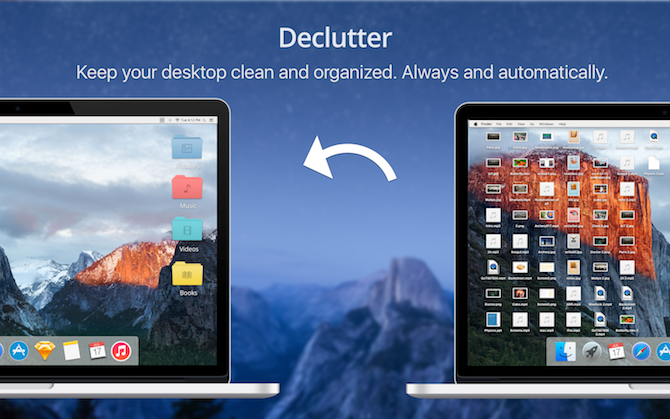
هل تعلم أن كل رمز على سطح المكتب الخاص بك هو نافذة صغيرة ، وماكوس يحتاج إلى تقديم كل واحد على حدة؟ بالنظر إلى أن هذا هو الأساس الافتراضي لإلقاء لقطات الشاشة ، يمكن لسطح المكتب المزدحم أن يفرض ضرائب على نظامك.
عن طريق تنظيف سطح المكتب الخاص بك ، سوف تقلل من عبء العمل في الخلفية. التي تحرر الموارد للاستخدام في مكان آخر.
5. الكثير من عمليات الخلفية
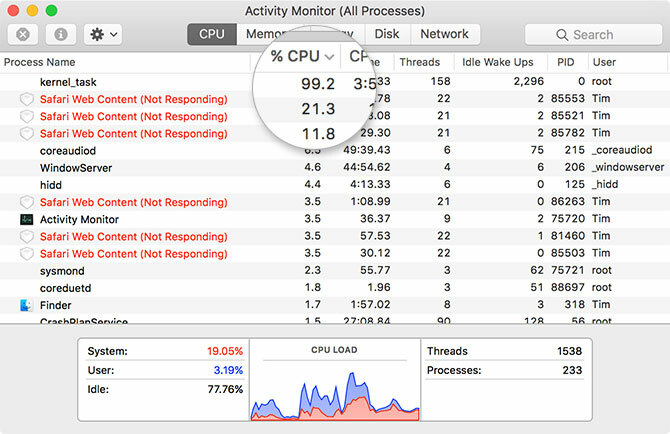
يحتوي الكمبيوتر الخاص بك على كمية محدودة من موارد النظام. من السهل ربط ذاكرة الوصول العشوائي المتاحة لديك وقوة المعالجة بالكثير من عمليات الخلفية. يمكنك استخدام مراقب النشاط إلى تعرف على ما يجري في أي لحظة ما هو مراقب النشاط؟ ماك ما يعادل مدير المهامتعرّف على كل شيء عن Activity Monitor على جهاز Mac الخاص بك وكيفية استخدامه للتحقق من المعلومات التفصيلية حول نظامك. اقرأ أكثر . يكون هذا مفيدًا بشكل خاص عندما لا تكون متأكدًا من سبب تباطؤ جهازك.
اضغط على وحدة المعالجة المركزية أو ذاكرة تبويب وفرزها حسب العمود الأول لمعرفة ما يستهلك معظم الموارد حاليًا. العثور على عملية وقتلها من خلال النقر على X زر. هناك مجموعة كاملة من الإصلاحات التي يمكنك تجربتها إذا رأيت ذلك kernel_task تستهلك طن من قوة المعالجة.
في كثير من الأحيان تبدأ هذه العمليات عند تشغيل جهاز الكمبيوتر الخاص بك ، لذلك يجب أن تكون محطتك الأولى تفضيلات النظام> المستخدمون> عناصر تسجيل الدخول. حدد تطبيق وانقر على ناقص رمز لإزالته من القائمة. لن يتم بدء تشغيل التطبيق المحدد عند تشغيل الجهاز.
يمكن أن تستنزف ملحقات المستعرض وتطبيقات الويب مواردك المتاحة. من المستحسن مراجعة متصفحاتك للإضافات التي لا ترفع وزنها. يمكنك أيضًا محاولة تعطيل الإضافات قبل التخلص منها تمامًا لمعرفة ما إذا كانت هذه مشكلة.
إن متابعة العملية قيد التشغيل عن كثب له فائدة أخرى: يمكن أن تساعدك في تحديد المخالفين التسلسليين. يمكنك تحتاج إلى قوة الإقلاع عن التدخين كيفية فرض إنهاء تطبيق على جهاز Mac الخاص بكنفسر كيفية فرض إنهاء تطبيق على جهاز Mac الخاص بك ، أو حتى فرض إعادة التشغيل على macOS ، لإصلاح البرامج المجمدة التي لن تستجيب. اقرأ أكثر هذه التطبيقات.
6. استخدام التطبيقات العطشى
يمكن لاختيارك أن يحدث فرقًا كبيرًا في الأداء العام لجهازك. هذا مرئي بشكل خاص في اختيارك للمتصفح. تم تحسين Safari بشكل أفضل من Chrome لنظام التشغيل macOS ، وسوف يمنحك المزيد من عمر البطارية أيضًا.
هذه القاعدة تنطبق على جميع تطبيقات الطرف الأول من Apple. يتم تشغيل الصفحات بشكل أفضل من Word ، بينما يكون Notes أخف من Evernote ، وتتمتع التطبيقات مثل iMovie و GarageBand بأداء سلس حتى على الأجهزة القديمة. ينطبق هذا أيضًا على الأسلحة الكبيرة مثل Final Cut Pro ، والتي توفر تجربة أكثر سلاسة إلى حد كبير من Adobe's Premiere Pro.
حيثما أمكن ، اختر تطبيقات الطرف الثالث الأخف وزناً. Pixelmator أقل قوة من Photoshop ، لكنه أيضًا أقل فرضًا على نظامك. ستعمل معظم التطبيقات المكتوبة حصريًا لنظام التشغيل MacOS بشكل أفضل من نظيراتها عبر الأنظمة الأساسية. ومن الأمثلة على ذلك ، ناقل حركة العميل torrent ، والذي يتفوق على Vuze البديل القائم على Java.
7. تخطي التحديثات
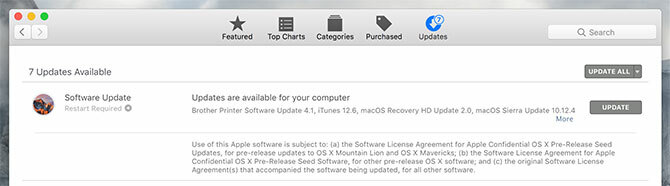
ربما يقوم جهاز Mac بتنزيل التحديثات في الخلفية ، لذلك يكون جاهزًا للذهاب عند النقر تحديث الان على ذلك الإطار المنبثق المزعج الذي تم رفضه. ستعمل التحديثات قيد التشغيل بالفعل على زيادة المساحة المتاحة لديك ، نظرًا لأن النظام يقوم بتنظيف ملفات التثبيت بمجرد تطبيق التحديثات.
وبالمثل ، يحتاج نظام MacOS إلى التحديث بانتظام أيضًا. تعمل معظم إصدارات macOS السنوية على تحسين الأداء ، رغم أن هذه ليست قاعدة ذهبية. التحديثات التي تتبع كل إصدار رئيسي جديد من نظام التشغيل MacOS تستحق دائمًا وقتك ، حيث إنها تعمل على حل المشكلات التي يمكن أن تتسبب في ضعف الأداء (ومشكلات الأمان أيضًا).
أحيانا الصبر فضيلة
من المهم أن تعرف أن هناك أوقاتًا طبيعية تمامًا لجهازك يعمل ببطء. وتشمل هذه:
- مباشرة بعد ترقية رئيسية لنظام التشغيل ، لأن التطبيقات مثل الصور غالباً ما تعيد بناء مكتباتها وتحلل الصور.
- بعد تثبيت التطبيقات الجديدة فورًا ، نظرًا لأن ميزات مثل Spotlight تحتاج إلى وقت للفهرسة.
- عند توصيل محرك أقراص خارجي ، خاصةً لأول مرة ، بسبب فهرسة أضواء كاشفة.
- عندما تكون قيد التحميل ، مثل تشفير الفيديو أو تحويل دفعة ملفات RAW.
- إذا كان جهاز الكمبيوتر الخاص بك قديمًا بالفعل.
هذه النقطة الأخيرة ليست مزحة. نظرًا لأن أجهزة Apple مصممة لكي تستمر ، فمن المحتمل أن تشعر بضغوط التكنولوجيا القديمة قبل أن يتوقف الكمبيوتر عن العمل تمامًا. هل سألت نفسك إذا كان الأمر كذلك الوقت لترقية ماك الخاص بك? تشغيل اختبارات الأداء مع التطبيقات القياسية يمكن أن تساعدك على التوصل إلى نتيجة.
هل تريد المزيد من المساعدة مع جهاز Mac الخاص بك؟ نلقي نظرة على هذه طرق لمنع جهاز Mac من النوم كيفية الحفاظ على جهاز Mac الخاص بك من النوم: 5 طرق تعملتريد أن تبقي ماك الخاص بك من النوم؟ إليك عدة طرق رائعة لمنع وضع السكون والحفاظ على جهاز Mac مستيقظًا. اقرأ أكثر .
تيم هو كاتب مستقل يعيش في ملبورن ، أستراليا. يمكنك متابعته على تويتر.